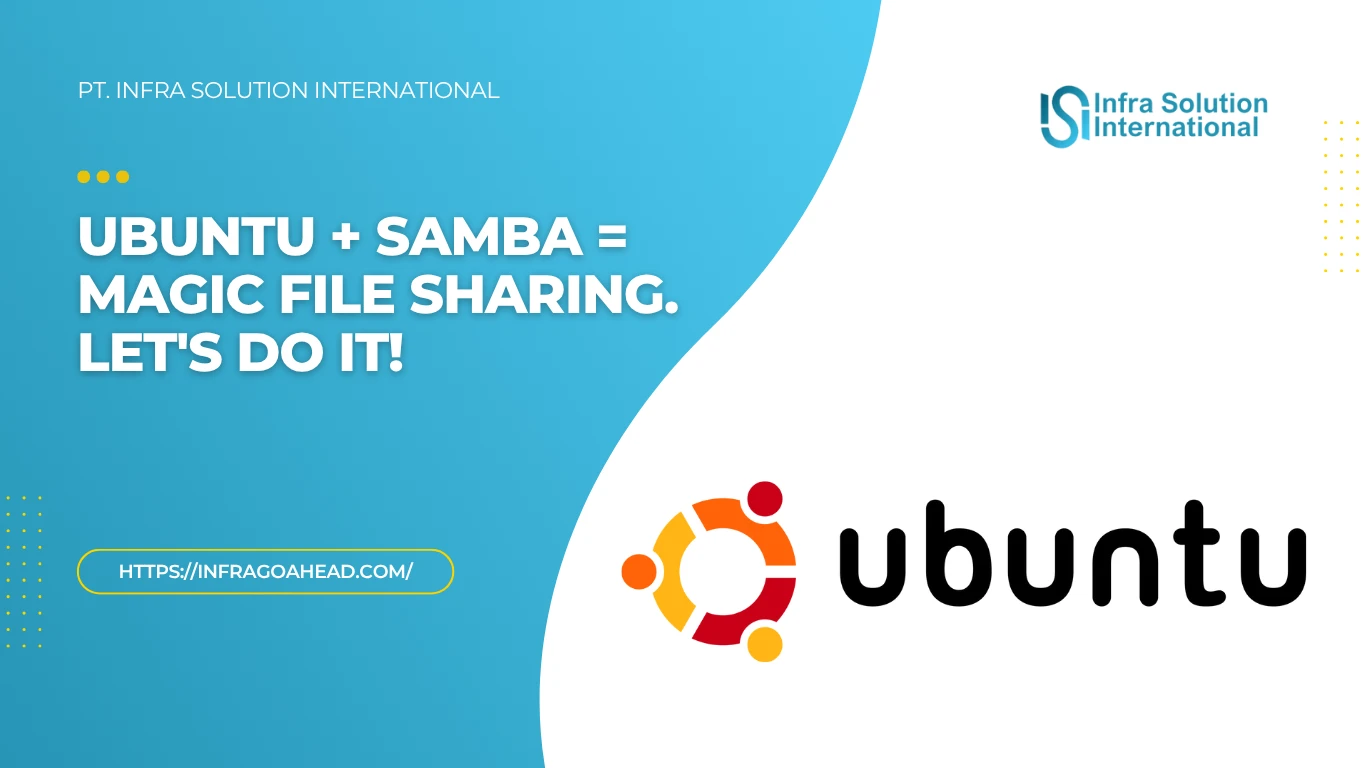Tips Konfigurasi Ubuntu: Halo Sahabat Infragoahead, Apa kabar? Semoga Anda selalu sehat dan semangat belajar hal baru seputar dunia IT. Saya Rara, admin di sini, siap menemani Anda menjelajahi berbagai tips konfigurasi Ubuntu, khususnya dalam mengatur Samba Server untuk kebutuhan file sharing.
Nah, bagi Anda yang sedang mencari cara mudah dan efisien untuk berbagi file di jaringan lokal, Samba adalah solusi terbaik di Ubuntu. Artikel ini akan membahas tuntas mulai dari pengertian, manfaat, contoh penerapan, hingga langkah-langkah konfigurasi yang mudah dipahami dan di mengerti.
Kenapa Harus Pakai Samba di Ubuntu?
Samba adalah software open-source yang memungkinkan sistem operasi berbasis Unix (seperti Ubuntu) untuk berbagi file dan printer dengan sistem Windows melalui protokol SMB/CIFS. Artinya, dengan Samba, Anda bisa:
- Mengakses file antar sistem operasi (Windows, Linux, Mac)
- Mengelola hak akses pengguna dan keamanan data
- Membangun server file lokal tanpa biaya lisensi mahal
Jenis, Tipe Series, dan Fitur Unggulan Samba Server
Samba terus berkembang dan hadir dalam berbagai versi yang disesuaikan dengan kebutuhan:
Jenis dan Tipe Series:
- Samba Standalone Server: Untuk jaringan kecil, cocok untuk perkantoran skala UMKM
- Samba Domain Member: Bergabung ke domain Windows Server, cocok untuk kantor besar
- Samba Active Directory (AD DC): Berfungsi sebagai pengganti Windows Server sebagai domain controller
Fitur Kelebihan Samba Server:
- Kompatibel lintas platform
- Konfigurasi fleksibel via file
smb.conf - Mendukung otentikasi user/password
- Logging dan monitoring
- Hemat biaya karena open-source
Manfaat Konfigurasi Samba untuk File Sharing
Berikut manfaat nyata jika Anda mengatur Samba Server dengan benar:
- Kemudahan Akses Data: File dapat diakses dari berbagai perangkat tanpa repot kabel data
- Kolaborasi Tim Lebih Lancar: Tim kerja bisa berbagi dokumen kerja tanpa upload ulang
- Kontrol Hak Akses: Bisa menentukan siapa yang bisa baca, tulis, atau hanya melihat file
- Efisiensi Biaya Operasional: Tidak perlu beli software tambahan
Langkah-langkah Konfigurasi Ubuntu dengan Samba
1. Install Samba
sudo apt update
sudo apt install samba2. Buat Direktori untuk Berbagi
sudo mkdir -p /srv/samba/shared
sudo chown nobody:nogroup /srv/samba/shared
sudo chmod 0775 /srv/samba/shared3. Ubah File Konfigurasi Samba
Edit /etc/samba/smb.conf Tambahkan:
[SharedFolder]
path = /srv/samba/shared
browsable = yes
writable = yes
guest ok = yes
read only = no4. Restart Samba Service
sudo systemctl restart smbd5. Akses dari Windows atau Linux Lain
Di Windows, buka Run (Win+R), lalu ketik:
\\IP_UBUNTU\SharedFolderContoh Penerapan Samba dalam Dunia Kerja
Misalnya di sebuah kantor arsitektur, Rara bantu setting Samba untuk menyimpan file CAD, Excel laporan proyek, dan desain grafis. Semua tim dari bagian desain, administrasi, dan manajerial bisa akses folder yang sama secara bersamaan, tanpa harus saling kirim lewat email.
Tips Tambahan dari Rara
- Selalu gunakan subnet jaringan lokal yang aman
- Gunakan Samba User Authentication untuk data sensitif
- Backup konfigurasi sebelum edit
smb.conf - Untuk kebutuhan enterprise, Anda bisa hubungi tim kami di PT. Infra Solution International
Jika Anda butuh bantuan lanjutan atau konsultasi setting jaringan dan server, jangan ragu untuk menghubungi layanan IT Konsultan kami yang siap membantu dari awal hingga selesai. Butuh perawatan rutin? Bisa juga menggunakan Maintenance dari kami.
Ini Panduan Setup, Langkah Praktis, Strategi Setting Ubuntu
Panduan Setup Samba di Ubuntu
Panduan ini cocok untuk Anda yang belum pernah otak-atik Linux. Ikuti perlahan, praktek langsung, dan rasakan manfaatnya.
Strategi Setting Ubuntu untuk Keamanan File Sharing
Aktifkan fitur firewall dan batasi akses hanya untuk IP tertentu. Dengan begitu, file penting Anda tetap aman.
Langkah Praktis Meningkatkan Efisiensi Kerja
Gunakan Samba sebagai tempat penyimpanan bersama. Simpel, cepat, dan hemat biaya operasional.
FAQ :
1. Apakah Samba bisa digunakan di Ubuntu Desktop dan Server? Ya, Samba dapat digunakan di kedua versi Ubuntu.
2. Apakah data saya aman jika dibagikan lewat Samba? Sangat aman jika Anda mengatur hak akses dan autentikasi user dengan benar.
3. Apakah bisa sharing printer juga? Tentu bisa. Samba juga mendukung printer sharing.
4. Apakah Samba harus selalu online? Ya, server Samba harus aktif agar file bisa diakses oleh pengguna jaringan.
5. Saya kesulitan konfigurasi, apakah ada layanan bantuannya? Tentu. Anda bisa menghubungi layanan IT Konsultan kami untuk bantuan profesional.
6. Download ubuntu di mana? Anda langsung saja disini: https://ubuntu.com/download
Catatan Terakhir Rara
Semoga artikel ini membantu Anda, Sahabat Infragoahead, dalam memahami dan menerapkan Tips Konfigurasi Ubuntu khususnya Samba Server. Jangan ragu untuk berbagi ke tim kerja Anda jika merasa artikel ini bermanfaat. Jika masih bingung atau ingin diskusi, silakan hubungi tim PT. Infra Solution International.
Stay smart and share wisely. Let your server do the talking!